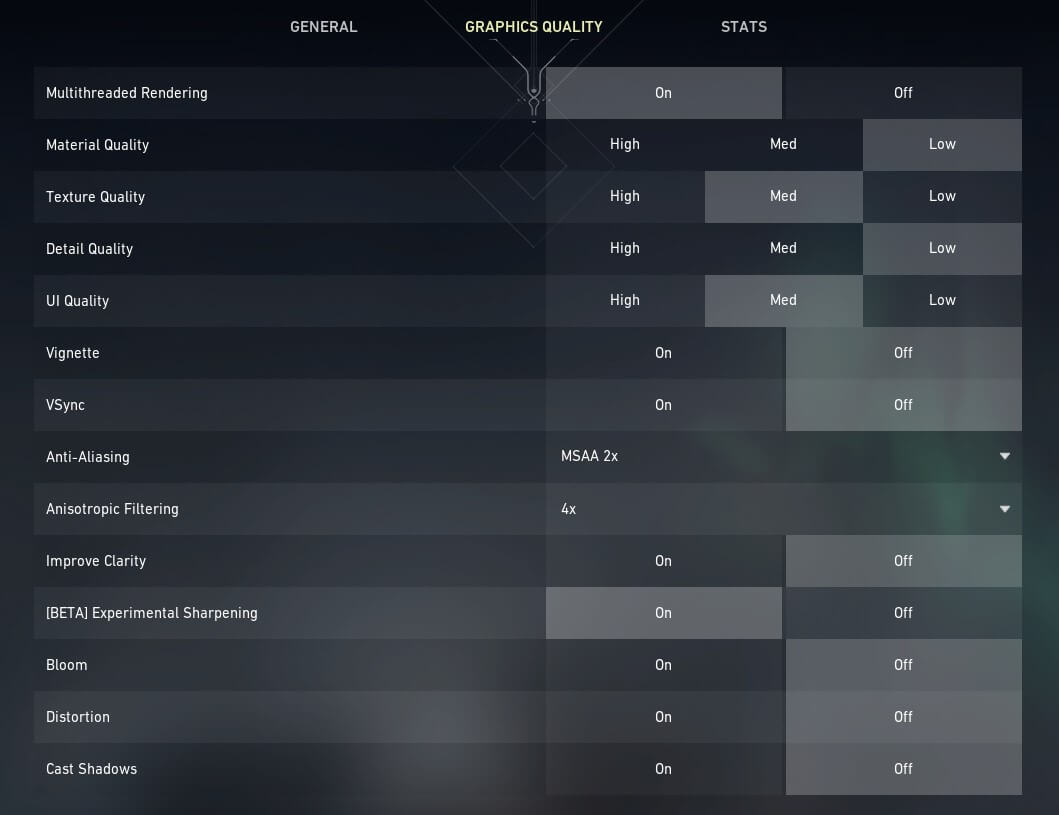VALORANT — относительно новая игра, но она уже зарекомендовала себя как одна из самых популярных киберспортивных игр, как среди игроков, так и среди зрителей. Этот тактический FPS с движком, оптимизированным для хорошей работы даже на системах низкого уровня. Если вы хотите разобраться с оптимальным сочетанием настроек, то вы попали по адресу.
Лучшие настройки видео для VALORANT
Производительность игры может колебаться между патчами, даже в играх, которые были выпущены в течение многих лет, но в последнее время VALORANT кажется довольно стабильным в этом отношении. Riot определенно добились успеха в плане производительности: игру довольно легко запустить, а для получения высокой частоты кадров не требуется, чтобы у вас был мощный ПК.
Рекомендуются «среднее» значение для большинства этих настроек, так как они обеспечивают наилучший баланс между производительностью и визуальной четкостью. Использование «низкого» значения для всех настроек может немного поднять ваш FPS, но нет особо большой разницы в частоте кадров между средним и низким, по этому необходимо провести настройку более точечно.
Некоторым профессионалам нравится использовать разные цвета подсветки для вражеских игроков. Желтый — Deuteranopia кажется наиболее распространенным, и мы также рекомендуем попробовать этот цвет; это действительно может сделать врагов намного более заметными для некоторых людей. Если это действительно не поможет вам, вы всегда можете переключиться обратно.
- Разрешение – Установите это на родное разрешение и частоту обновления вашего монитора.
- Режим отображения – Установите полноэкранный режим, чтобы максимизировать количество кадров в секунду.
- Material Quality (Качество материала) – Этот параметр оказывает относительно большое влияние на общую производительность вашего ПК. Он обрабатывает не слишком важные (во всяком случае, для соревновательных игр) аспекты, такие как сложность теней и материалов, поэтому в интересах экономии кадров мы рекомендуем установить его на низкое значение.
- Texture Quality (Качество текстуры) – Это мало влияет на вашу производительность, а в системах высокого уровня различные настройки, похоже, даже не оказывают никакого влияния. Мы рекомендуем установить его на средний или высокий уровень, если у вас хватает фпс, даже в системе более низкого уровня.
- Detail Quality (Качество деталей) – Это влияет на листву, листья деревьев и так далее. Это оказывает относительно сильное влияние на вашу систему, а также может добавить внешний визуальный беспорядок. Например, на высоком уровне качества лозы могут появляться на стене, которая на самом деле состоит из одной текстуры. Поэтому мы рекомендуем использовать низкий уровень.
- UI Quality (Качество пользовательского интерфейса) – Этот параметр влияет на то, как пользовательский интерфейс (портреты игроков, меню настроек и т. д.) влияет на визуальное окружение игры. Это не оказывает большого влияния на производительность или визуальные эффекты, поэтому оставьте его на среднем уровне.
- Vignette (Виньетка) – Виньетка в играх просто добавляет более темную/менее насыщенную область по краям экрана, чтобы игра выглядела более кинематографичной. Мы рекомендуем отключить это, так как это может снизить четкость изображения и не дает никаких преимуществ при включении, если только вы не предпочитаете более «сфокусированное» ощущение от включения виньетки.
- V-Sync (Вертикальная Синхронизация) – Мы рекомендуем отключить это, если у вас нет абсолютно невыносимых разрывов экрана, поскольку V-Sync может вызвать задержку ввода.
- Anti-Aliasing (Сглаживание) – Мы рекомендуем установить MSAA x2. Этот параметр предотвратит размытие краев и сделает их более четкими, а также не будет слишком нагружать вашу систему.
- Anisotropic Filtering (Анизотропная фильтрация) – Это влияет на резкость поверхностей, находящихся под косыми углами. Обычно это не дает большой разницы в четкости, поэтому мы рекомендуем немного поэкспериментировать с этим и посмотреть, что вам нравится; мы обнаружили, что 2x или 4x выглядят хорошо.
- Improve Clarity (Улучшить четкость) – После большого количества тестов и исследований эта настройка, кажется, в основном просто влияет на ваш контраст/динамический диапазон освещения, делая более светлые области немного светлее, а темные области – немного темнее. Многие профессионалы оставляют это включенным, но на некоторых системах это может снизить производительность, и, поскольку визуальный прирост настолько мал, вам следует отключить его, если вы обнаружите, что это влияет на частоту кадров.
- Experimental Sharpening (Экспериментальная резкость) – Это обостряет края текстур для повышения видимости. Она была добавлена в патче 1.10 и сотрудник Riot подтвердил, что он поместил его туда случайно. Скорее всего у вас даже не будет данной настройки.
- Bloom (Свечение) – Первоначально этот параметр назывался «Улучшенные визуальные эффекты от первого лица», но был переименован в «Bloom», поскольку он влияет не только на визуальные эффекты от первого лица. Это визуальный эффект цветения/свечения, который в основном влияет на визуализацию оружия. Лучше отключить это, так как это вообще не дает никаких конкурентных преимуществ и в основном представляет собой просто красивую картинку.
- Distortion (Искажение) – Установите для этого параметра значение «Выкл.». Следует избегать всего, что снижает визуальную ясность за счет таких аспектов как искажение.
- Cast Shadows (Отбрасываемые тени) – Это влияет только на тени, которые отбрасываются на вашу собственную модель игрока, поэтому отключите это, так как это не дает конкурентных преимуществ. Этот параметр не имеет ничего общего с тенями, отбрасываемыми врагами или кем-то еще, поэтому его необязательно включать.
Технология NVIDIA Reflex Low Latency
Технология Low Latency работает двумя способами: она позволяет вам измерять общую задержку системы (хотя для этого вам нужны совместимые периферийные устройства ) и позволяет разработчикам уменьшить общую задержку системы, синхронизируя GPU и CPU друг с другом, таким образом сокращение очереди рендеринга.
Вкратце: NVIDIA Reflex снижает общую задержку системы (а анализатор задержки позволяет, например, выявить потенциальные узкие места), и это всегда плюс, если вы геймер. Вы можете прочитать подробное объяснение NVIDIA здесь.
Настройки профессиональных игроков VALORANT